一、monkey是干什么的?
我们可以使用monkey做手机端性能的压力测试,稳定性测试
二、monkey在使用的时候,他的运行特性
monkey默认配置下执行,会在手机中随机的点击或者轻触我们的手机中应用,不过这个时候,我们还可以指定对应的软件包,monkey就会在指定的软件包中执行,在执行的时候的时候如果遇到了,崩溃或者是异常,或者应用无响应,这个时候monkey就会停止运行
三、ADB Monkey的用法
随机对手机进行操作
adb shell monkey 参数选项 执行次数
比如后面跟300次,他就会自动操作300次没有规则
adb shell monkey 300指定随机操作在那个应用下执行
adb shell monkey -p 包名 次数
我们可以先输入 adb shell pm list packages -3 来查看第三方安装的软件包名,后面跟上执行次数
指定连接的多个手机中的一个,然后指定对应的应用
adb - s 设备序列号 shell monkey -p 包名 次数
要查看设备序列号使用:adb devices 就能查看已连接的手机的设备名称
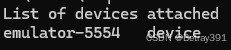
指定连接的多个手机中的一个,然后指定多个应用执行
adb - s 设备序列号 shell monkey -p 包名 -p 包名 次数
输出日志
输出日志可以指定日志输出到pc端可以使用>进行覆盖输出,也可使用>>追加输出
默认是0级别日志,只有开始结束
adb -s 设备序列号 shell monkey -p 包名 -v 次数>pc端路径 1级日志
adb -s 设备序列号 shell monkey -p 包名 -v-v 次数>pc端路径 2级日志
adb -s 设备序列号 shell monkey -p 包名 -v-v-v 次数>pc端路径 3级日志
级别越高输出的日志就越详细
增加执行动作
adb -s emulator-5554 shell monkey -p com.tal.kaoyan -p com.mymoney --pct-touch 20 --pct-majornav 10 -v-v 1000>e:test\0913.log
adb -s 设备序列号 shell monkey -p 包名 --动作名 动作百分比 --动作二 百分比 -v 次数 >输出路径
各个动作的百分比加起来不能超过100%
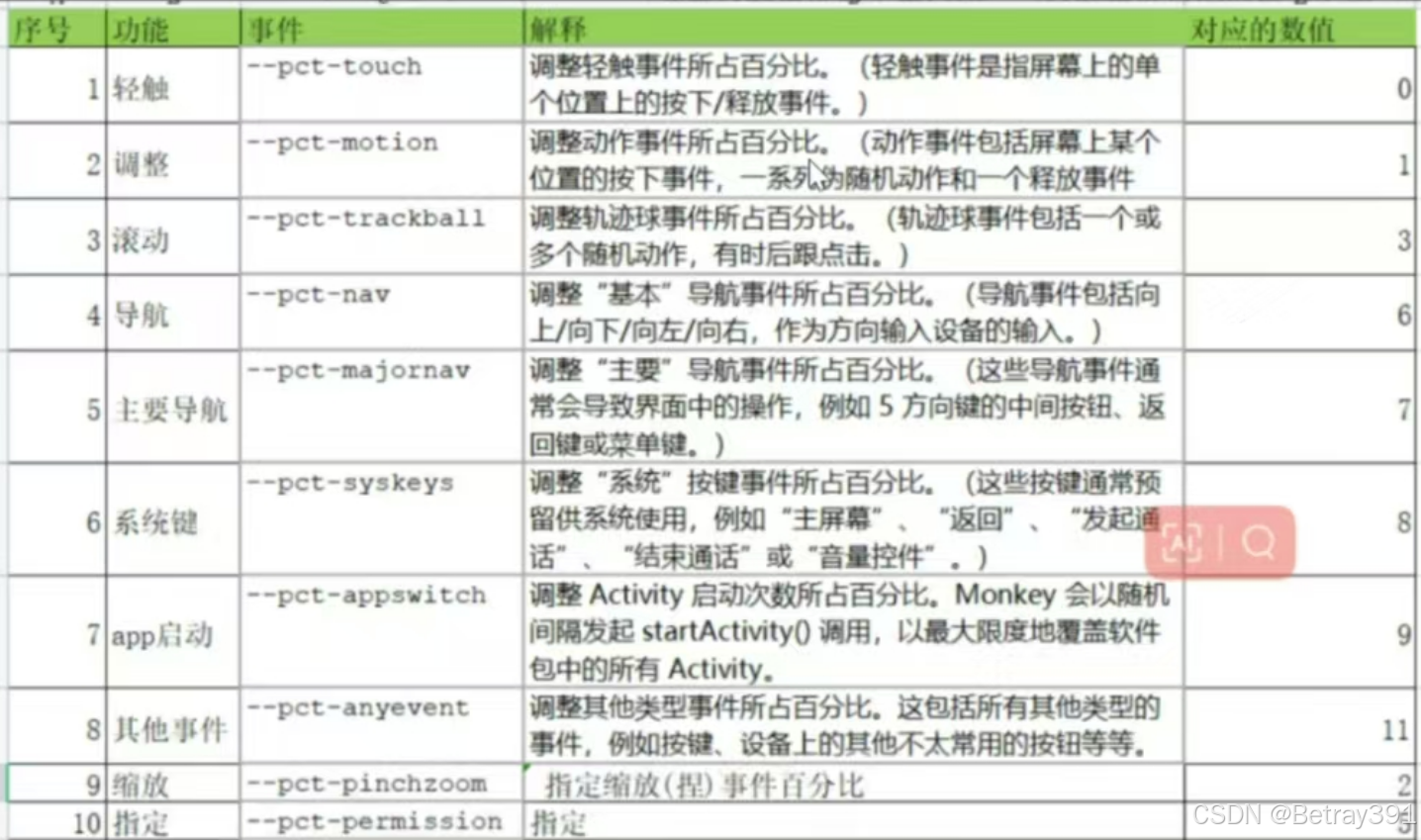
关于各种事件可以参考上表
执行过程如果遇到崩溃
执行过程如果遇到崩溃,或者是应用无响应如何解决?
在命令行中加参数 --ignore-crashes --ignore-timeouts 来解决
--ignore-security-exceptions 忽略安全许可
--ignore-native-crashes 忽略本地崩溃异常
--monitor-native-crashes 监控本地崩溃并进行报告上传
adb -s emulator-5554 shell monkey -p com.tal.kaoyan -p com.mymoney --pct-touch 20 --pct-majornav 10 --ignore-crashes -v-v 1000>e:test\0913.log
模拟像真是用户的操作
--throttle 时间, 作用就是让操作之间有一个时间间隔,时间是以毫秒为单位的
adb -s emulator-5554 shell monkey -p com.tal.kaoyan -p com.mymoney --pct-touch 20 --pct-majornav 10 --ignore-crashes --ignore-timeouts -v-v --throttle 2000 1000
复现上一次的操作
在上一次运行过程中如果遇到了bug或者异常,我想去复现上一次的操作,这个时候我该怎么操作?
把上一次运行完成之后的seed取出来,取出来之后在下一次执行的时候用这个seed就可以复现上一次的操作
adb -s emulator-5554 shell monkey -p com.tal.kaoyan -p com.mymoney --pct-touch 20 --pct-majornav 10 --ignore-crashes --ignore-timeouts -v-v --throttle 2000 -s 上一次的seed序列号 50>e:test\0913.log
关于这个seed序列号是在日志中查看,找到日志中的seed的值加上去即可

日志中这个值就是我们要的
三、分析日志
第一ctrl+F,在日志中寻找error、exception、Failed、crash、ANR等错误信息
第二:找到对应的错误信息后,然后找离这个错误最近的那个switch,然后通过包名确定应用,然后再确定应用中对应的活动窗口
查看错误
可以看到切换到了哪个 APP,从哪个 Activity跳转到了哪个 Activity,如果发生了异常,就可以看出是在哪个App 和 Activity 中发生的。注:在允许一次测试多个应用时,会看到多次 APp切换;只测试一个应用时,一般只看到一次 App 切换,除非应用异常后重启
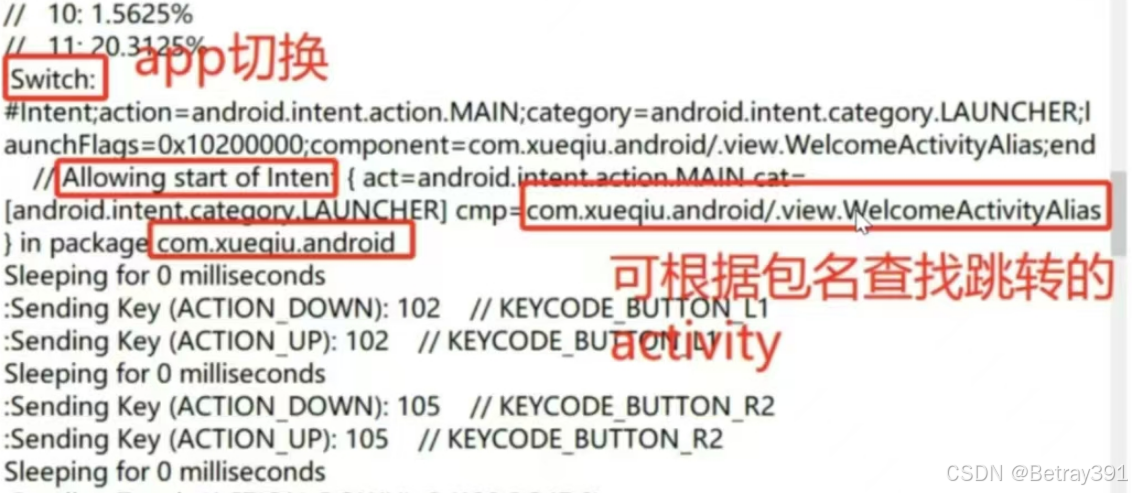
注意:我们可以搜索Injection Failed关键词来代替以上关键词
查看执行了什么操作
记录各种随机操作及中间的延迟时间,主要是以下几种操作
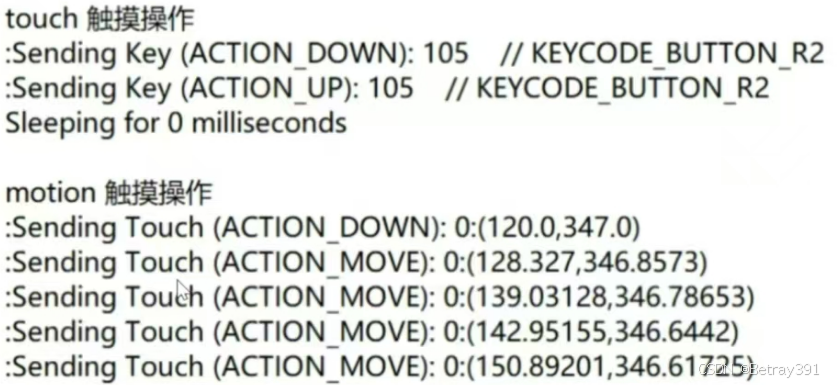
查看事件百分比
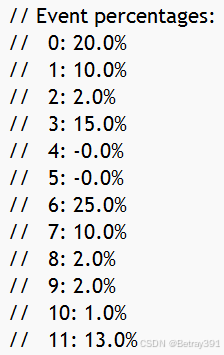
根据上面的表我们能知道哪些事件执行的占比是多少
四、monkey自定义脚本进行登录
使用monkey自定义脚本进行登录,然后可以进行登录之后的操作
1、先自定义一个脚本文件
#头信息
type = raw events
count = 1
speed = 1.0
#脚本内容
start data >>
#启动一个app
LaunchActivity(com.tal.kaoyan,com.tal.kaoyan.ui.activity.SplashActivity)
#这是等待时间是以毫秒为单位
UserWait(20000)
#点击某一个坐标
Tap(84,260)
UserWait(1000)
#对输入框输入内容
DispatchString(zhangtiedan1)
UserWait(1000)
Tap(84,329)
UserWait(1000)
DispatchString(zhangtiedan123)
UserWait(1000)
Tap(84,443)
UserWait(5)
2、把这个文件推送到手机中
adb push 脚本文件路径 /sdcard
3、执行
adb shell monkey -f /sdcard/脚本文件 运行次数
type = raw events
count = 1
speed = 1.0
start data >>
LaunchActivity(com.tal.kaoyan,com.tal.kaoyan.ui.activity.SplashActivity)
UserWait(20000)
Tap(84,260)
UserWait(1000)
DispatchString(zhangtiedan1)
UserWait(1000)
Tap(84,329)
UserWait(1000)
DispatchString(zhangtiedan123)
UserWait(1000)
Tap(84,443)
UserWait(5)这样就可以完成对应app的操做了